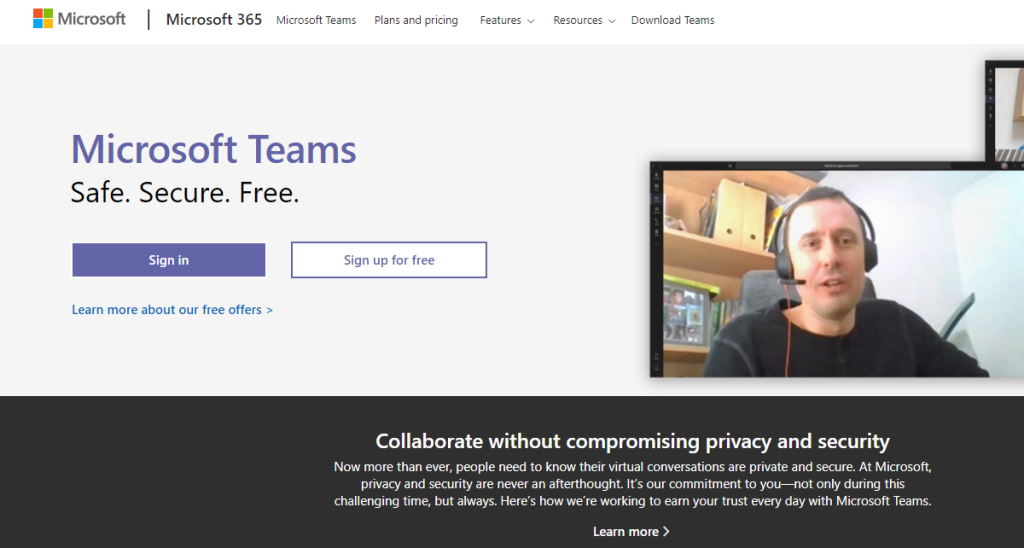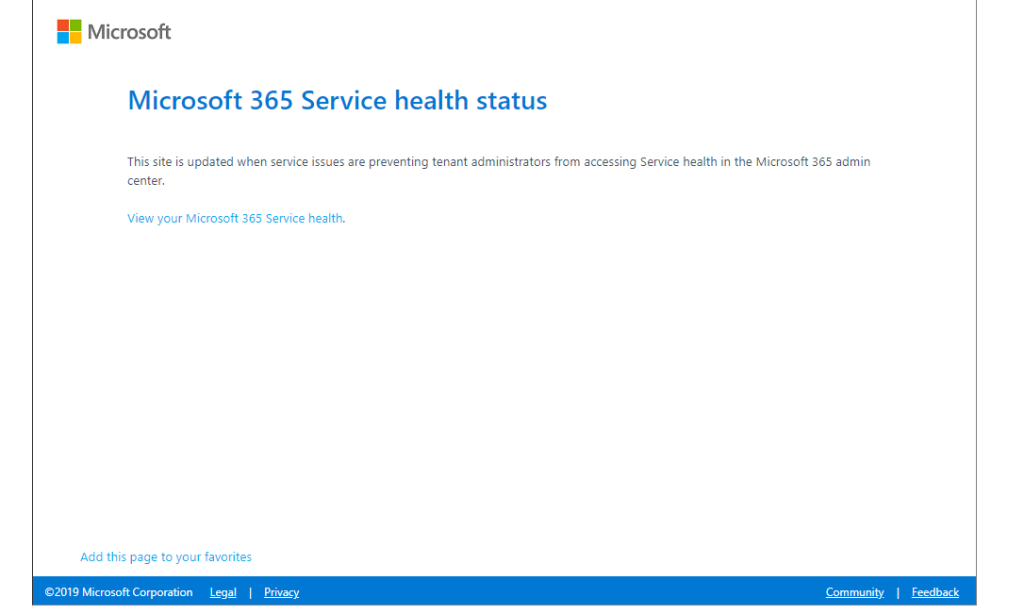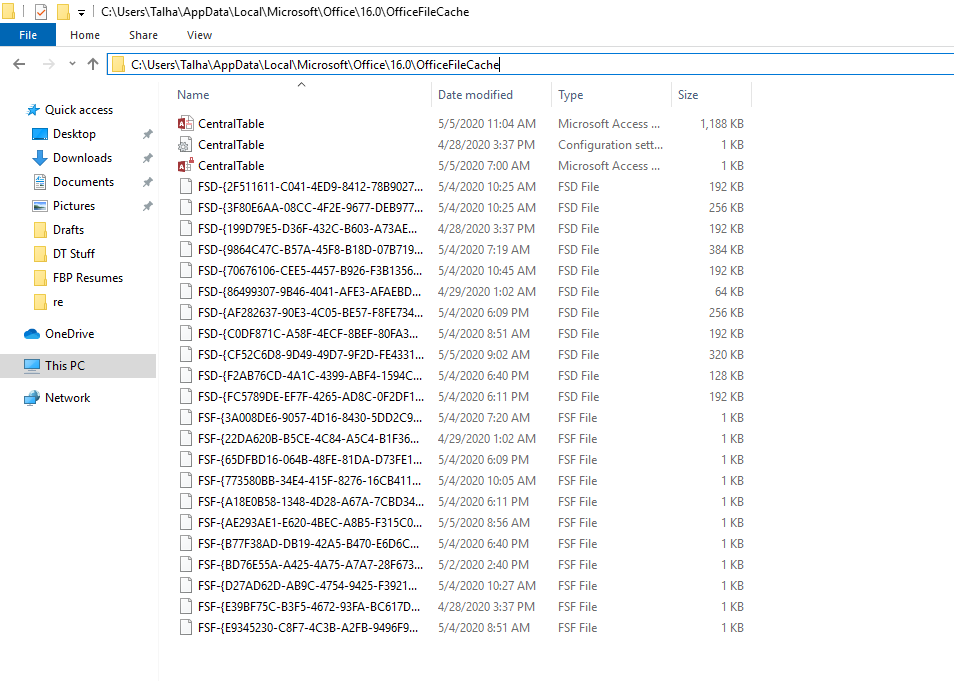Przepraszamy — napotkaliśmy problem związany z błędem po stronie dostawcy, który uniemożliwia użytkownikom korzystanie z klienta pulpitu Microsoft Teams. Ten błąd zwykle pochodzi od firmy Microsoft, tzn. podstawowa usługa łącząca zespoły ma awarię lub inne problemy techniczne. Jest to coś, co Microsoft generalnie będzie musiał naprawić, ale może to być również po twojej stronie. Oto, co możesz spróbować rozwiązać na wypadek, gdyby pojawił się po Twojej stronie.
Przepraszamy – napotkaliśmy problem (ROZWIĄZANE)
Jeśli napotykasz ten błąd Microsoft Teams, oto co działa, aby go naprawić:
1. Zaloguj się przez Microsoft Teams Web lub Mobile Client
Ponieważ jest to błąd klienta pulpitu, najszybszym możliwym rozwiązaniem problemu „Przepraszamy — napotkaliśmy problem” jest zalogowanie się na konto Microsoft Teams za pośrednictwem aplikacji sieci Web. Aby zalogować się do Microsoft Web i Mobile Client, wykonaj następujące kroki:
- Przejdź do aplikacji internetowej Microsoft Teams .
- Zaloguj się na swoje konto.
- Jeśli logowanie się powiedzie, możesz użyć aplikacji internetowej do komunikacji ze swoim zespołem. Jeśli logowanie się nie powiedzie lub zobaczysz inny błąd, który blokuje logowanie, problemy prawdopodobnie dotyczą firmy Microsoft lub mogą dotyczyć konfiguracji aplikacji Teams na pulpicie.
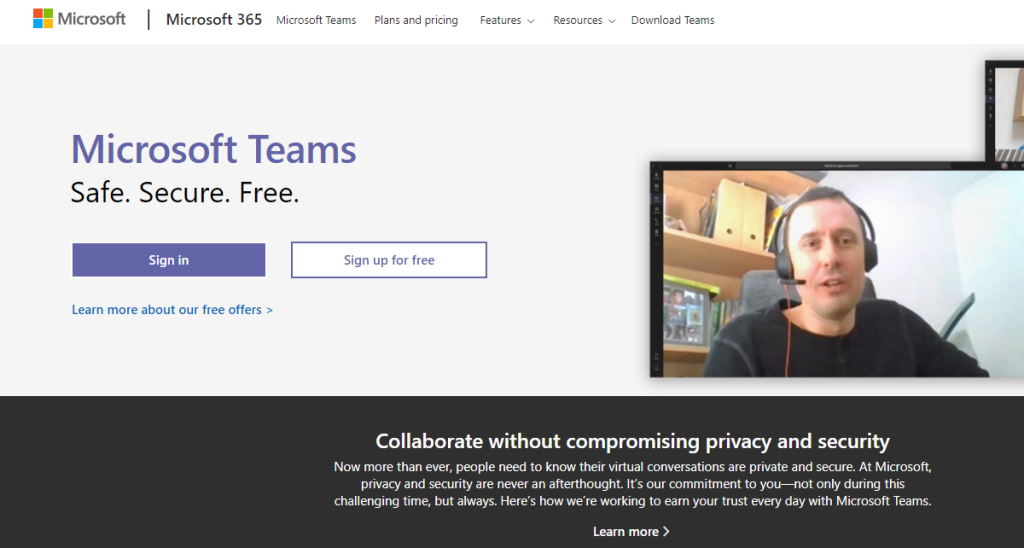
2. Sprawdź stan kondycji usług firmy Microsoft
Sprawdź, czy problem leży po stronie Microsoft, czy po Twojej stronie.
- W przeglądarce przejdź na stronę stanu usługi Office 365 (Teams jest częścią Office/Microsoft 365 ).
- Jeśli usługa jest uruchomiona i działa, wypróbuj inne wymienione przez nas poprawki.
- Jeśli strona wyświetla błędy i/lub komunikaty o awariach usługi , będziesz musiał poczekać, aż Microsoft go rozwiąże, zanim będziesz mógł korzystać z Microsoft Teams.
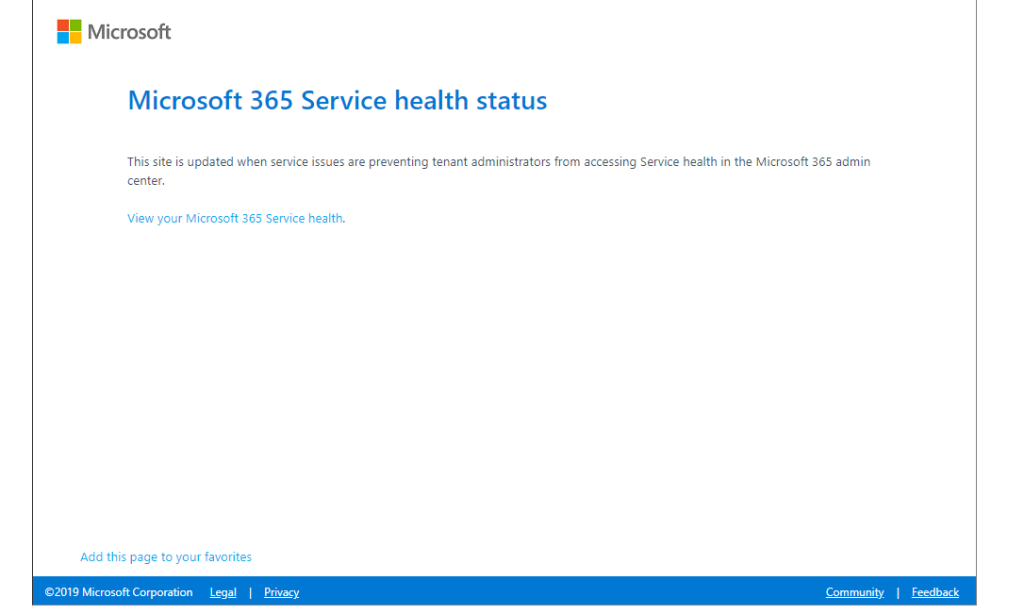
3. Microsoft Teams wymaga aktualizacji
Microsoft stale aktualizuje MS Teams, aby naprawić błędy i poprawić funkcjonalność. Czasami klient stacjonarny MS Teams jest przestarzały, a jego protokoły sieciowe nie są zgodne z protokołami nowo wdrożonymi przez firmę Microsoft w celu ulepszenia produktu.
- Uruchom aplikację Microsoft Teams na komputery
- Kliknij ikonę swojego profilu znajdującą się w prawym górnym rogu aplikacji
- Teraz kliknij Sprawdź aktualizacje i pozwól Microsoft Teams sprawdzić i zainstalować wszystkie nowe aktualizacje
4. Czyszczenie pamięci podręcznej Microsoft Teams
Przy wielu zastosowaniach pojawia się zła pamięć podręczna, która powoduje wiele problemów z klientem pulpitu Microsoft Teams. Oto jak możesz wyczyścić pamięć podręczną:
- Otwórz Eksplorator plików .
- Przejdź do następującego folderu .
C:\Użytkownicy\[Nazwa użytkownika]\AppData\Local\Microsoft\Office\16.0
- Otwórz folder OfficeFileCache.
- Usuń wszystkie pliki FSD i FSF.
- Uruchom ponownie Microsoft Teams i sprawdź, czy to rozwiąże Twój problem.
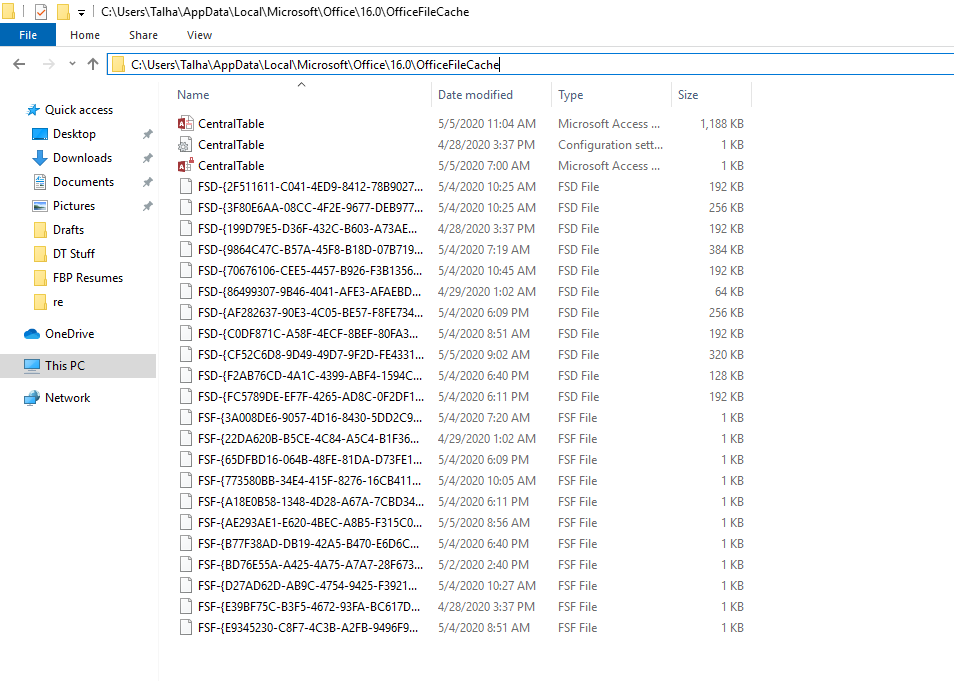 Wniosek
Wniosek
Microsoft Teams to potężne narzędzia do współpracy w przedsiębiorstwie. Podobnie jak inne oprogramowanie o tej samej naturze, czasami napotyka problemy. Jednak ogólna funkcjonalność, użyteczność i wartość zapewniana przez Microsoft Teams są wyjątkowe. Jeśli znasz obejście, które pomaga ominąć błąd „Przepraszamy – napotkaliśmy problem”, podziel się nim ze społecznością AT w sekcji komentarzy poniżej.